A Samsung felhő online biztonsági mentési szolgáltatása lehetővé teszi készítsen biztonsági másolatot és védje az értékes fájlokat véletlen törlés, ütközés, alaphelyzetbe állítás és így tovább. Ezenkívül a Samsung Galaxy telefon gyári beállításainak visszaállítása után felhőbe fordulhat, és a fontos fájlokat visszajuttathatja az eszközre. A felhő kiválóan alkalmas arra, hogy biztonsági másolatot készítsen létfontosságú kapcsolatairól, videóiról, fotóiról, dokumentumairól és így tovább. Ez a cikk elsősorban azt mutatja be, hogyan készíthet biztonsági másolatot a Samsung felhőről, valamint néhány hasznos tippet nyújt a Samsung biztonsági mentéshez.
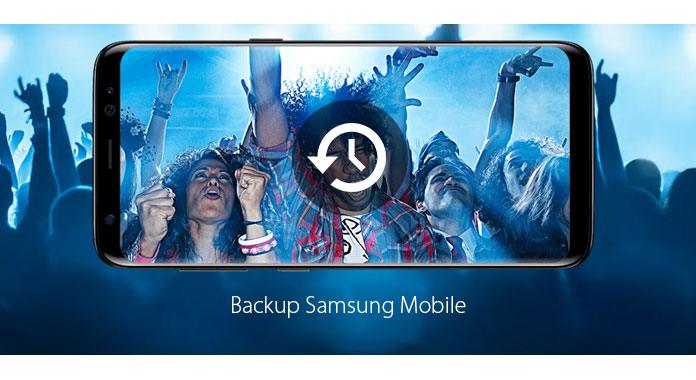
A Samsung-fiókkal biztonsági másolatot készíthet és visszaállíthat adatait ugyanabban az eszközben. Ezenkívül szinkronizálhatja a több Samsung készüléket, ha ugyanazt a Samsung fiókot használja számukra. Ez a szolgáltatás nagyon hasznos, ha ugyanazokat az adatokat kívánja megőrizni az összes Samsung készüléknél. Olvassa el az alábbiakat, hogy megtudja, hogyan készítsen biztonsági másolatot a Samsung felhőről.
1 lépés A kezdőképernyőn koppintson az "Alkalmazások" elemre.

2 lépés Koppintson a "Beállítások" elemre.
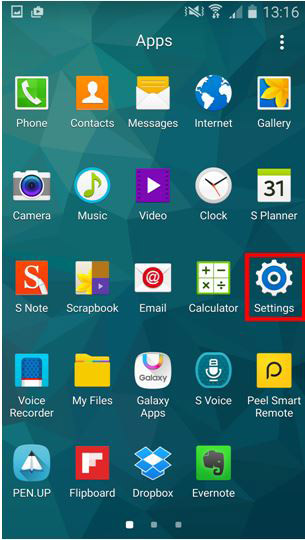
3 lépés Lát egy listát a beállításokban, görgessen lefelé, és koppintson a "Fiókok" elemre a Testreszabás alatt.

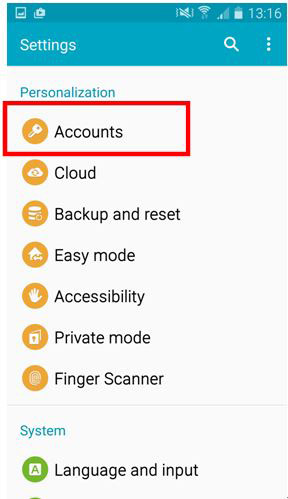
4 lépés Adja hozzá a "Samsung fiókot" a fiókokhoz.
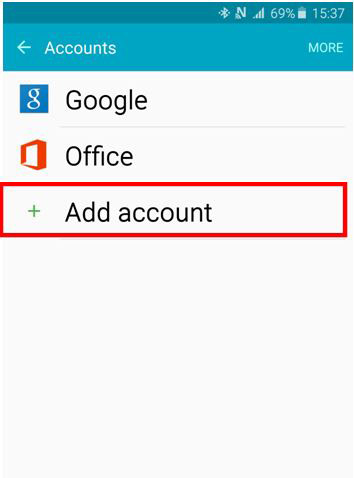
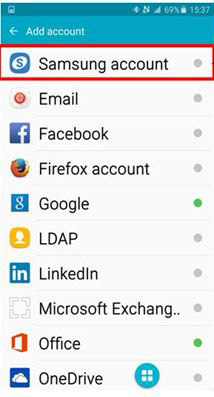
5 lépés Koppintson a "Samsung fiók" elemre.
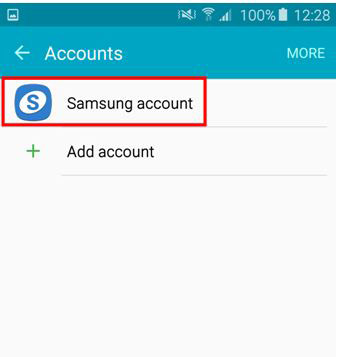
6 lépés Koppintson a "Biztonsági mentés" elemre.
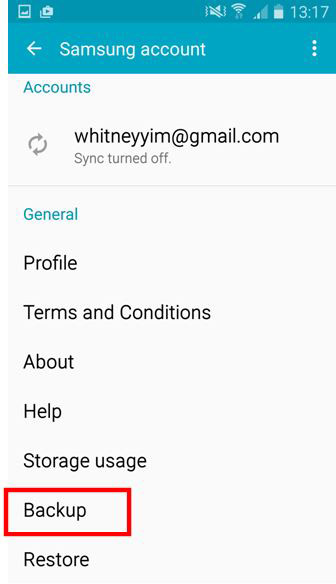
FoneLab az Android számára Ajánlott: az Android felhasználók számára készítsen biztonsági másolatot és helyreállítsa telefonos adataikat a Samsung Galaxy telefonoktól és más Android telefonoktól. Ez lehetővé teszi a felhasználók számára, hogy ne csak biztonsági másolatot készítsenek névjegyeikről, üzenetükről, fotóikról, hangjeleikről és videóikról a Samsung telefonról a számítógépre, hanem a biztonsági mentésekről is. Ennél is fontosabb, hogy az egész folyamatnak csak néhány kattintásra van szüksége.
1 lépés Csatlakoztassa a Samsung Galaxy készüléket a számítógéphez.
A FoneLab for Android letöltését és telepítését követően indítsa el a programot, és USB-n keresztül csatlakoztassa a Samsung galaxy telefont a számítógéphez. És a program automatikusan felismeri az eszközt.

2 lépés Engedélyezze Android telefonját.
Miután észlelte Samsungját, engedélyeznie kell okostelefonját a program felületén található utasítások betartásával. Ezután kattintson az OK gombra.

3 lépés Válassza ki a biztonsági másolathoz használandó fájltípusokat
Csak válassza ki a biztonsági másolatot készíteni kívánt fájltípusokat, majd kattintson a Tovább gombra. Kiválaszthatja az Üzenetek, Névjegyzék, Hívásnaplók, Videók, Hangok és Album elemeket, valamint egyedileg. A "Összes kijelölése" jelölőnégyzet bejelölésével kiválaszthatja az összes adatot a Samsung Galaxy telefonon egyetlen kattintással.

4 lépés Biztonsági másolat készítése a Samsung Galaxy számítógépéről.
Miután kiválasztotta a biztonsági mentési fájltípusokat, kattintson a "Visszaállítás" gombra, hogy elmentse őket számítógépére.

1. Ha a FoneLab for Android segítségével biztonsági másolatot készít a Samsung Galaxyról, elmentheti a telefonon meglévő adatokat és a törölt adatokat is a számítógépére.
2. A FoneLab for Android képes biztonsági másolatot készíteni és helyreállítani mindenféle Android telefont. Vagyis az összes Samsung Galaxy S20 / S10 / S9 / S8 / S7 / S6 / S5 / S4 / S3 biztonsági mentése számítógépre tehető ezzel az alkalmazással. És a Samsung Note-ról biztonsági másolat készíthető. Sőt, más androidos telefonok, például a Motorola, a HTC, az LG, a Huawei és más androidos eszközök kompatibilisek ezzel a programmal.


Megnézheti a videót, és további információt szerezhet az Android-adatok helyreállításáról.